怎样在Win7系统中搭建Web服务器
方法/步骤
>01
首先需要在自己的电脑上搭建服务器,关于网上好多按步骤安装apache,sql,phpmyadmin的方法复杂而且没有必要,这里推荐wamp这样的一个集成软件,安装非常简单,一路点击next,apache+sql+phpmyadmin的环境一键搭好。
>02
在百度中搜索Wamp下载,直接下载就行,亲测可用。
共5图>03
下载完wamp进行安装,一路点击next,本人装在c:\wamp下,最后install完成
共3图>04
在浏览器输入localhost,出现以下页面说明安装成功了。现在服务器和php环境算是搭好了。此时在桌面右下角任务栏中会有wamp的图标,点击会有下图显示,www是网站页面根目录,localhost是网站默认主页,点击phpmyadmin可以进入数据库管理界面
>05
现在网站只能在自己的PC上显示,如何能把网站放到互联网上让你的朋友们也欣赏一下呢。这时就需要一款叫花生壳的软件,提供动态的域名映射
下载网址如下:http://hskoraycom/download/#type=windows|lan
共4图>06
下载完软件按步骤安装即可,这时候需要注册一下花生壳会员,注册时按网页提示的步骤即可,用身份证注册可以获得一个免费域名。用注册的账号密码登陆软件。会出现以下界面。这里的网址是本人申请的免费域名。
共3图>07
在域名上右键,选择新花生壳管理,填写应用名称,这个可以随便填,内网主机为本机内网的ip地址,这时需要查看以下,win+R在cmd中输入,ipconfig/all,
可以看到你的ipv4地址,填写即可。端口为80端口。
共3图>08
同时,现在需要设置一下路由器。在浏览器输入19216811。输入你的路由器用户名和密码,一般都为admin。进入路由器界面。需要设置三个地方,首先是动态DNS,选择服务商为花生壳,填写用户名密码,验证保存。然后是转发规则中的虚拟服务器,添加新条目,端口80,ip地址为内网ip。最后是,DMZ主机,设置开启,ip为内网本机ip。
共2图>09
现在设置基本完成,这时就可以测试了。注意,要把防火墙关闭,否则外网还是访问不了本机的网站。在控制面板中把防火墙关闭。现在可以写一段html代码,命名为indexhtml(注意此时先把indexphp放到别的文件夹)放入你的wamp\www目录中,来测试访问。
>10
最后,在浏览器输入你的花生壳域名,看看是不是就能访问了。同时你也可以把自己的域名发送给朋友们,让他们帮你测试一下。
最近很多朋友向我咨询,Web服务器搭建,IIS安装教程,本地环境搭建下面就来介绍一下如何在本地搭建Web服务器环境。
安装开始:因IIS60已经安装好,所以就直接安装PHP!1、在本机c盘下创建wwwroot、php5、Mysql、共三个文件夹2、安装PHPv521
1)将下载的php-521-Win32zip解压缩到D:\php5目录中 2)将目录中的phpini-dist文件改名为phpini,并把phpini文件剪切放到c:\windows目录下(如果是2000系统,就放到c:\winnt目录) 3)把php5根目录下的php5tsdll、libmysqldll、libmcryptdll这三个文件放到系统的system32目录下,注意这三个文件是必需的。 4)打开C:\windows\phpini文件找到extension_dir="/"改为extension_dir="c:\php5\ext"找到;extension=php_mbstringdll改为extension=php_mbstringdll找到;extension=php_gd2dll改为extension=php_gd2dll找到;extension=php_mysqldll改为extension=php_mysqldll找到;extension=php_mcryptdll改为extension=php_mcryptdll以上就是修改去掉前面的";"符号,使之支持相应功能,最后保存。
3、配置IIS使之支持PHP。
1)在“控制面板”-“管理工具”中找到并打开“Internet信息服务(IIS)管理器”
2)找到“网站”-“默认网站”,右键点击“默认网站”,然后点击“属性”
3)点击“ISAPI筛选器”,再点击“添加”按钮,在弹出的“筛选器属性”对话框中,依次填入筛选器名称“php”,可执行文件“d:\php5\php5isapidll”,如下图所示(其中php5isapidll的路径可以按“浏览”按钮来选择),然后点击“确定”退出
4)点击“主目录”标签,再点击“浏览”,把网站目录指向到d:\wwwroot
5)在主目录标签下点击“配置”,出现“应用程序配置”对话框,再点击“添加”按钮,在弹出的“添加/编辑应用程序扩展名映射”对话框中,在可执行文件位置中输入d:\php5\php5isapidll,在扩展名处输入php,然后确定。
6)点击“文档”标签,再点“添加”按钮,在弹出的“添加默认文档”对话框中,填入:indexphp,然后确定
7)点击“Web服务扩展”,再点击“添加一个新的Web服务扩展”,接着在弹出的“新建Web服务扩展”对话框中“扩展名”处输入php,再点“添加”,在“文件路径”下输入d:\php5\php5isapidll确定,然后在“设置扩展状态为允许”前打上钩,最后确定退出。
8)为了验证我们刚才配置的环境是否能够正常运行php,首先我们新建一个文本,并输入以下内容phpphpinfo();保存为phpinfophp,并放入网站根目录(我这里是d:\wwwroot),在IE浏览器中输入http://localhost/phpinfophp,回车后出现如下图所示信息,就证明系统已经支持PHP!如果不能运行,请查看底下的相应目录权限设置清单图文教程
9)到此php环境全部配置完成,现在你的网站已经可以运行正常的php程序了。安装MySqlv5037
1、按配置跳板机:首先得有一台能通过ssh登录云端服务器的跳板机(堡垒机)。
2、建立一条ssh隧道。
3、访问(必须登录上上面配置好的跳板机,不必登录云端服务器)。以上是部署在远程服务器上的web项目在浏览器中访问本地端口的方法。
通过描述可以肯定您的WEB服务器能够正常提供服务。那么,问题一定是出现在外网与您内网连接的位置。首先确认以下几个问题。
首先,确认如果通过域名无法访问WEB服务器的话,那么,通过IP地址是否能够访问。以确认是否域名解析方面出现了问题。
其次,您在路由器中的设置我没太看懂,只想确认一下是否做过端口映射,或者虚拟主机(DMZ),个人建议做端口映射而不做虚拟主机。这样会使WEB服务器暴露在公网上。将您路由器中的80端口直接指向WEB服务器IP地址。做好映射。
以上两步做完,您的服务器就可以被公网访问了。

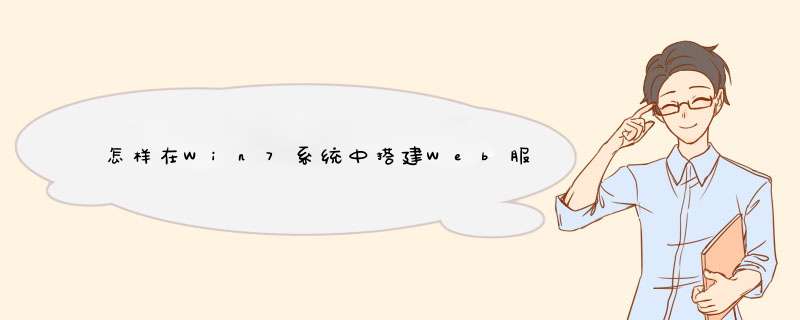





0条评论